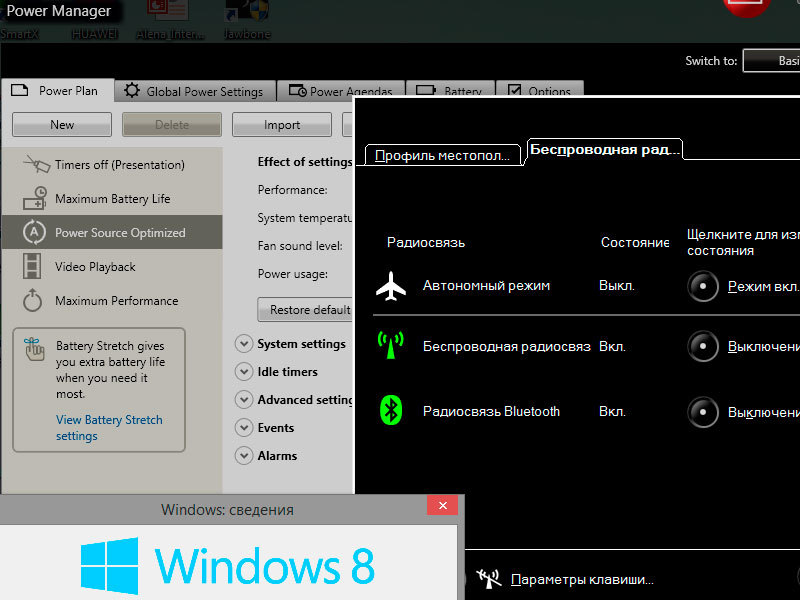
やった! 従来のThinkPadソフトウェアをWindows 8.xに完全にねじ込む方法があります。
完全な機能を備えたPower Managerのインストール方法の例を次に示します。
開始するには、Lenovo Settings Dependecy PackageとLenovo Settings(metro)を既にお持ちの場合は削除してください。
Lenovo Power Management Driverが必要です(記事執筆時点でv1.67.04.05 gtku09ww.exe )。
Power Manager for Windows 7のインストールを実行します(記事v6.66.1 n10u408w.exeの執筆時点 )。
プログラムはインストール自体をc:\ swtools \ readyapps \ pwrmgrvディレクトリに解凍し、最後に起動を提案します-実行を拒否します。
次に、 Microsoft Application Compatibility Toolkit 5.6が必要です。
32ビットバージョンを実行します。

新しい「修正」を作成し、ファイルCへのパスを指定します:\ swtools \ readyapps \ pwrmgrv \ Setup.exe
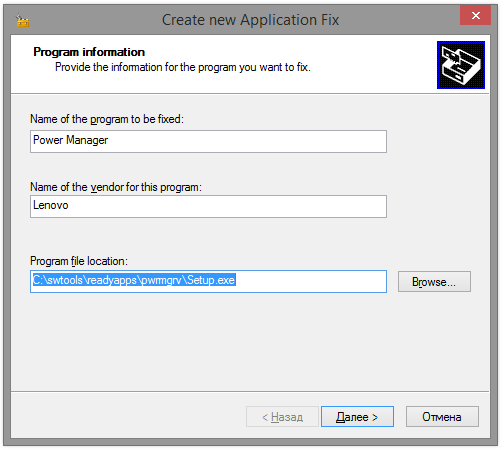
次に、Win7RTMVersionLieオプションのみを選択します

残りの画面で、「次へ」と「完了」を選択します。
すべてが「修正」準備完了です。「 実行 」をクリックします !
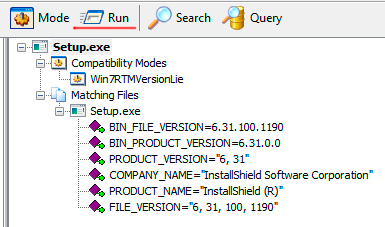
同様に、Hotkey Features Integrationをだまして、標準のホットキー(Fn + Fx)を機能させることができます。
PS:注意! Microsoft Application Compatibility Toolkitの代わりに互換モードを使用すると、インストールは失敗し、機能は完了しません。
PSS:厳密に判断しないでください-これはハブに関する私の最初の投稿です この問題は、ThinkPadの所有者にとって非常に重要です。 本格的なPower ManagerがないためにWindows 7に戻ることさえ考えました(バッテリー管理とバッテリーリセットはありませんでした)。 ソリューションを見つけたので、私はそれをみんなと共有します。 カルマはここにしか配置できませんでした。